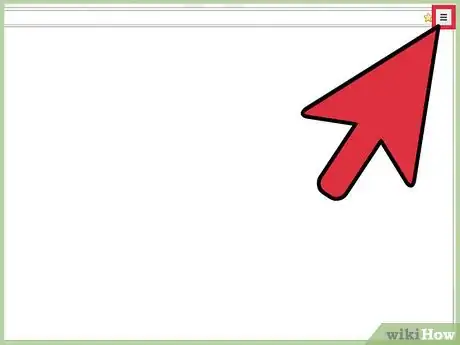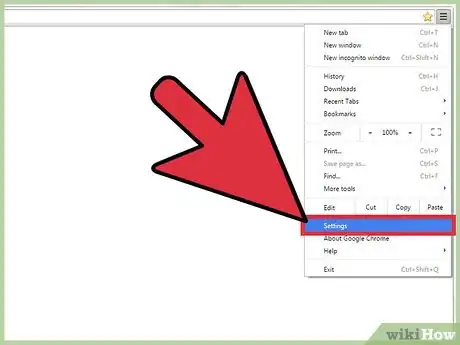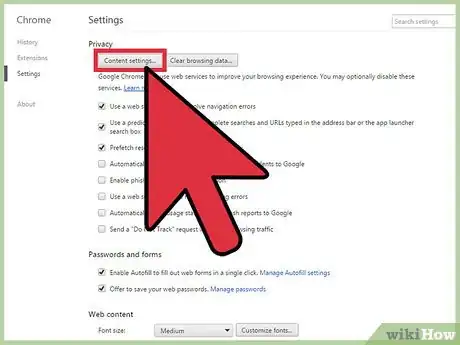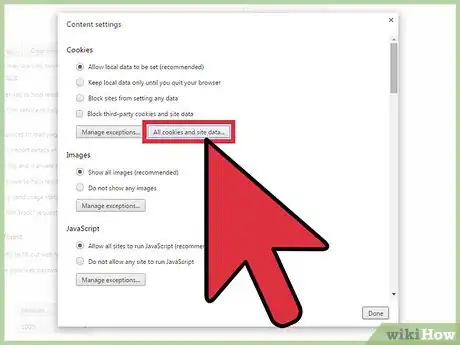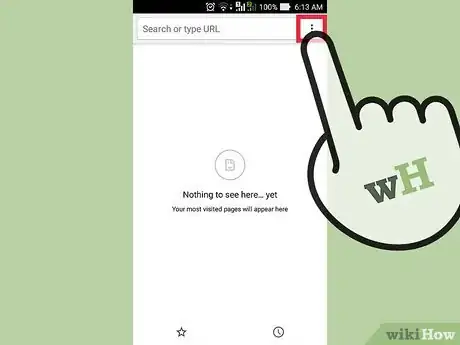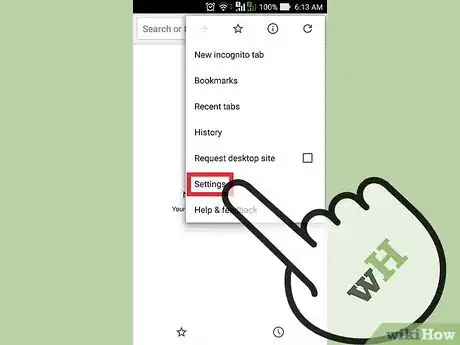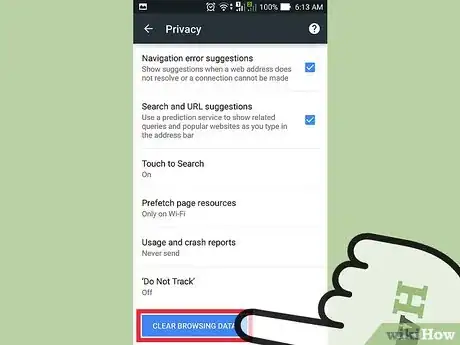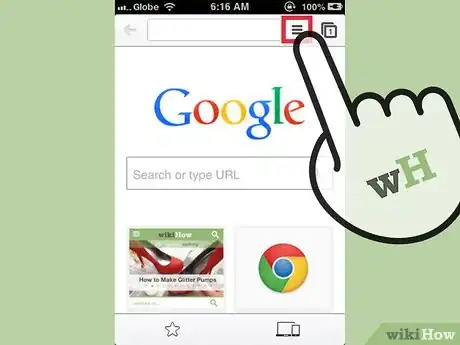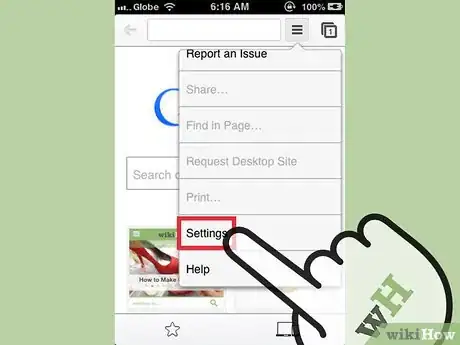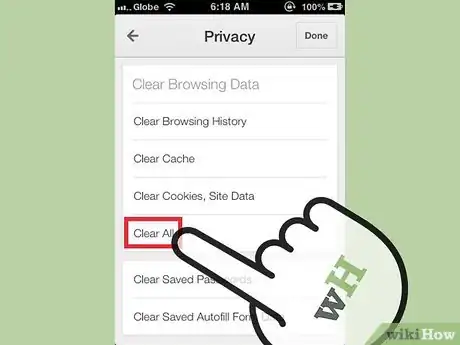wikiHow est un wiki, ce qui veut dire que de nombreux articles sont rédigés par plusieurs auteurs(es). Pour créer cet article, des auteur.e.s volontaires ont participé à l'édition et à l'amélioration.
Cet article a été consulté 12 216 fois.
Les sites que vous visitez créent des fichiers qui sont stockés sur votre ordinateur et qui permettent de charger plus rapidement les pages des sites afin d'améliorer votre expérience de navigation. Ces fichiers sont appelés des cookies. Dans cet article, vous apprendrez comment supprimer des cookies dans Google Chrome pour libérer de l'espace sur votre ordinateur, éviter les problèmes de lenteur du système et augmenter votre sécurité sur le net.
Étapes
Méthode 1
Méthode 1 sur 3:Supprimer les cookies dans Chrome sur un ordinateur
-
1Ouvrez Google Chrome sur votre ordinateur. Ensuite, sélectionnez le menu Chrome (trois traits horizontaux) en haut à droite.
-
2Sélectionnez Paramètres. Le menu des paramètres s'ouvrira dans un nouvel onglet.
-
3Sélectionnez Afficher les paramètres avancés. Ensuite, choisissez Paramètres du contenu en dessous de Confidentialité.
-
4Cliquez sur le bouton Cookies et données de site, puis sur Tout supprimer. Cela supprimera tous les cookies dans Google Chrome [1] .
- Pour ne supprimer qu'un cookie spécifique, pointez le curseur sur l'URL pour laquelle vous souhaitez supprimer le cookie, puis appuyez sur le X à droite.
- Pour que les cookies soient automatiquement supprimés à la fermeture de votre session, cochez l'option Ne conserver les données locales que jusqu'à ce que je quitte ma session de navigation dans la boite Paramètres du contenu.
Publicité
Méthode 2
Méthode 2 sur 3:Supprimer les cookies dans Chrome sur Android
-
1Ouvrez le navigateur Google Chrome et sélectionnez le menu Chrome.
-
2Sélectionnez Paramètres, puis Confidentialité (Avancé).
-
3Sélectionnez l'option Effacer les données de navigation. Cela supprimera tous les cookies dans Chrome sur votre dispositif Android [2] .Publicité
Conseils
- Pensez à supprimer les cookies dans Chrome si vous rencontrez des problèmes de sécurité et de confidentialité, surtout lorsqu'il s'agit d'un dispositif public. Dans la plupart des cas, les annonceurs suivent vos cookies lorsque vous accédez à certains sites, afin d'augmenter et personnaliser votre expérience de navigation. Supprimer vos cookies sur un ordinateur public empêchera les autres de suivre vos activités sur internet
- Si votre ordinateur subit un problème de lenteur, pensez à supprimer les cookies. Bien que les cookies peuvent être avantageux en permettant le chargement rapide des pages, une présence importante de cookies peut ralentir la performance de l'ordinateur.
- Si vous rencontrez des problèmes d'accès à un site spécifique ou au chargement du site, pensez à supprimer les cookies. Les sites récemment mis à jour peuvent ne pas s'afficher ou fonctionner correctement, jusqu'à ce que vous supprimiez les cookies.